Как создать средство отслеживания книг в Logseq
Если вы используете Logseq в качестве приложения для создания заметок к книгам, хорошей идеей будет создание средства отслеживания книг в Logseq. Это поможет вам быстро просмотреть книги, которые вы прочитали, и получить доступ к соответствующим заметкам одним щелчком мыши благодаря функции связывания заметок Logseq. В этой статье я покажу вам, как создать средство отслеживания книг в Logseq, чтобы отслеживать книги, которые вы читаете.
Лучшие плагины Logseq для улучшения вашего опыта | советы по приложениям
Вот лучшие плагины Logseq, которые вы можете использовать для добавления дополнительных функций и улучшения работы с заметками.
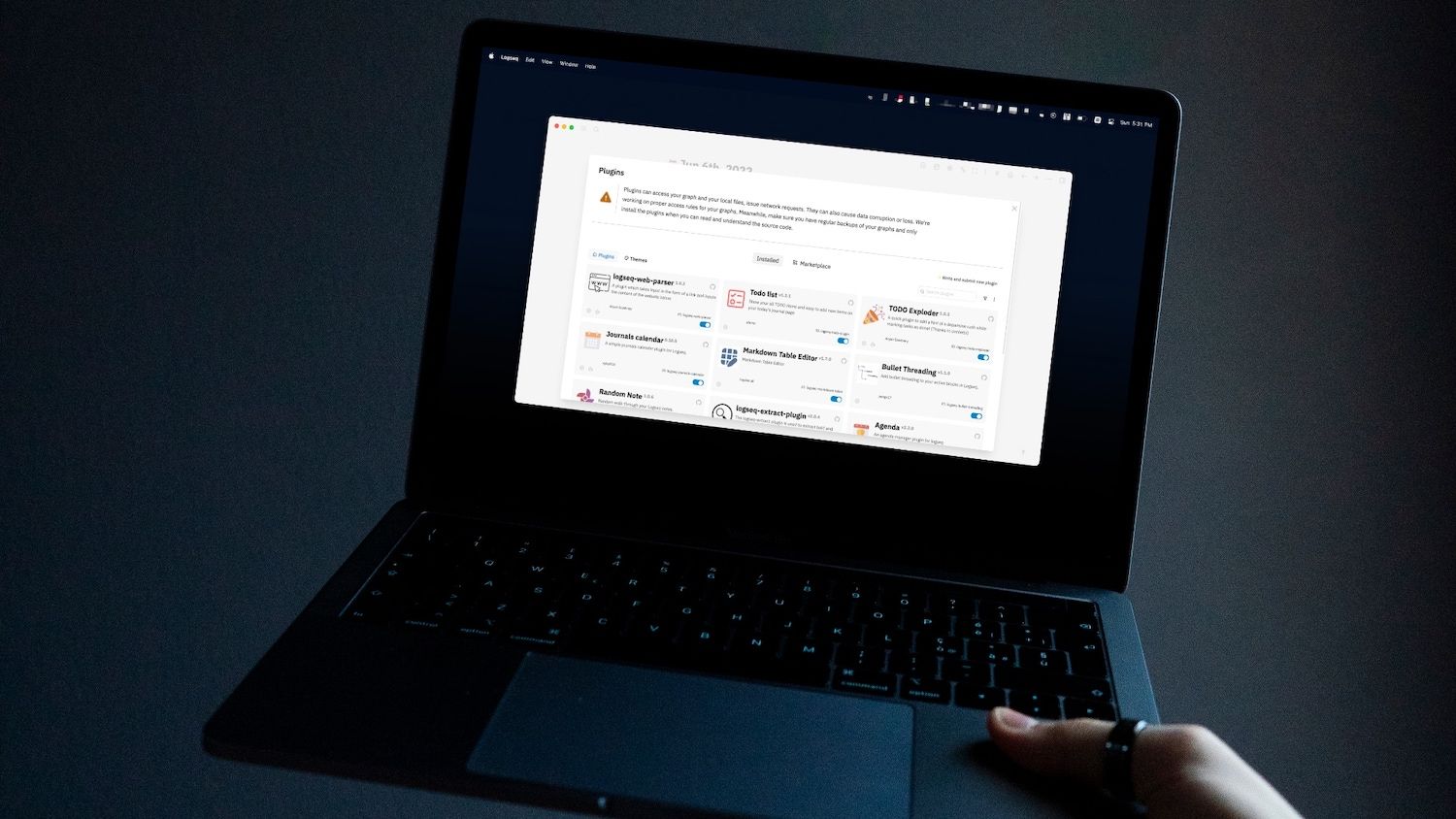
Используйте Logseq, чтобы отслеживать книги, которые вы читаете
Книги — отличный источник знаний, и если вы не хотите забывать свои знания, как только перестанете читать книгу, вам нужно приложение, которое поможет вам усвоить информацию и создать полезные элементы и заметки, которые вы сможете использовать позже. .
Logseq с его взаимосвязанной системой ведения заметок, основанной на схемах, идеально подходит для этой цели. Это мощное приложение для создания заметок, предназначенное для пользователей, которые хотят использовать приложение как место для размышлений и создания базы знаний.
Чтобы создать средство отслеживания книг в Logseq, мы будем использовать его шаблон, свойства и функции запросов. Если вы не знаете, как создавать шаблоны в Logseq, мы рекомендуем вам прочитать наше объяснение, чтобы лучше понять.
Содержание
Создайте шаблон отслеживания книг
Чтобы создать средство отслеживания книг в Logseq, во-первых, нам нужно убедиться, что все страницы наших книг имеют одинаковые метаданные. Наличие одинаковых метаданных важно, так как это гарантирует, что используемая нами функция запроса не сломается. Для вставки метаданных мы будем использовать свойства и функции шаблона в Logseq. Вы можете создать шаблон в любом месте графика Logseq. Тем не менее, мы рекомендуем вам создать отдельную страницу для сохранения всех ваших шаблонов, так как это облегчит их поиск и редактирование в будущем.
Вот шаги, которые необходимо выполнить, чтобы создать шаблон средства отслеживания книг в Logseq.
1. Запустите Logseq и откройте страницу, на которой вы сохранили все свои шаблоны. Если у вас его нет, нажмите кнопку «Новая страница» в левом нижнем углу, введите заголовок страницы и нажмите «Ввод».
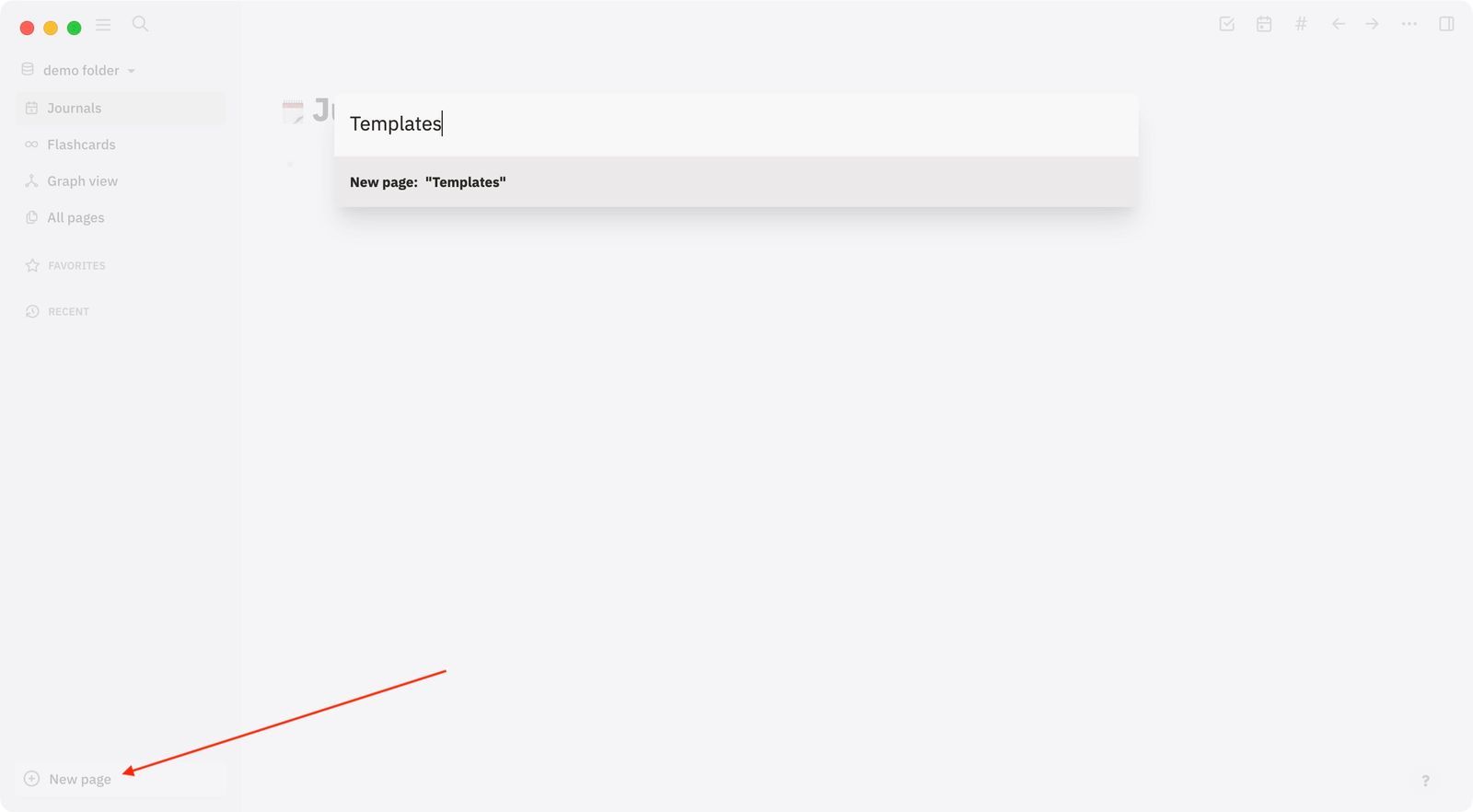
2. В родительском блоке введите имя шаблона. Давайте использовать Книга Трекер как имя нашего шаблона.
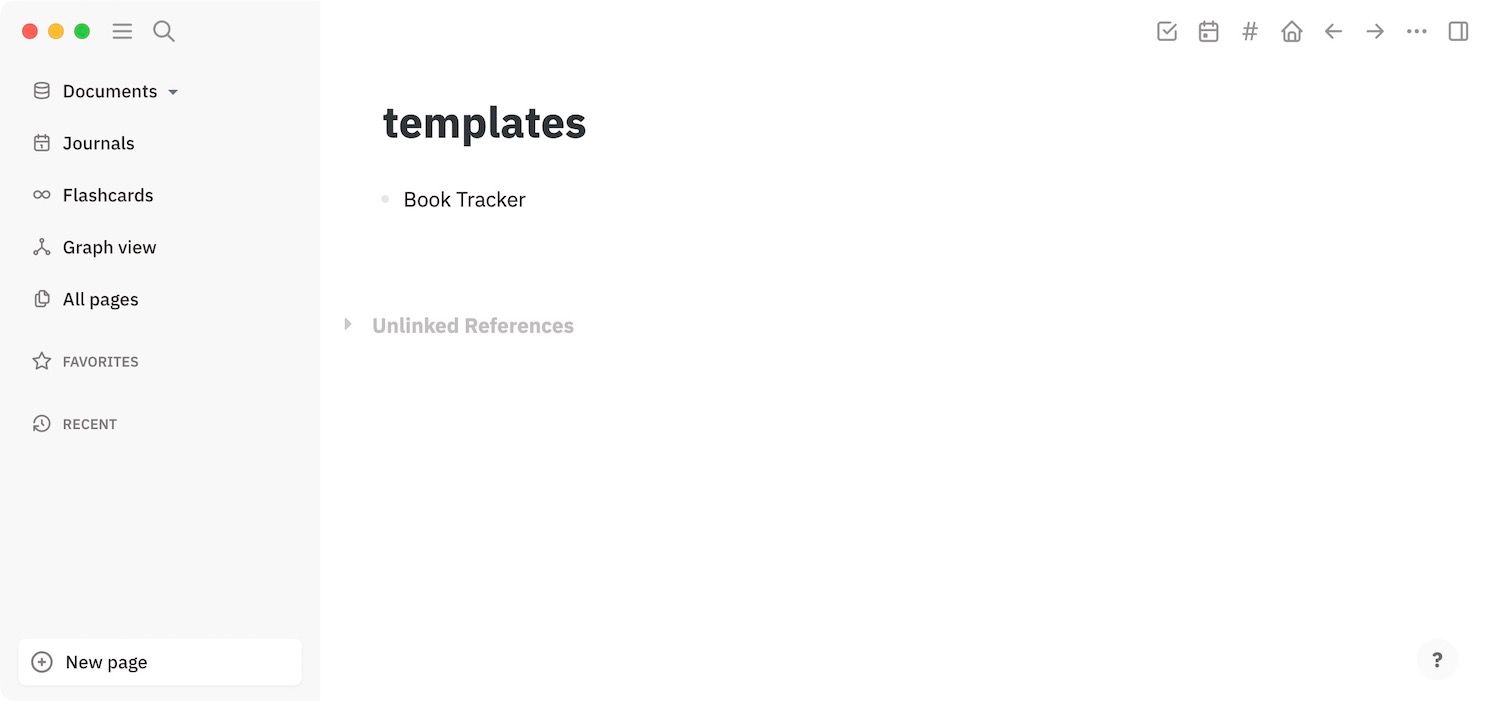
3. Нажмите Enter/Return и используйте клавишу Tab, чтобы сделать отступ. Теперь вы добавите все метаданные, которые хотите связать со своими книгами. Вот список метаданных, которые я использую для своих книг.
- Тип::
- Крышка::
- Автор::
- Имя::
- Положение дел::
- Рейтинг::
- Дата начала::
- Дата окончания::
Вы можете использовать одни и те же метаданные или добавлять или удалять свойства в соответствии с вашими потребностями. Единственное свойство, которое вы не можете изменить, — это свойство Type, так как мы будем использовать его для нашей функции запроса. Вот как должен выглядеть шаблон после добавления всех свойств.
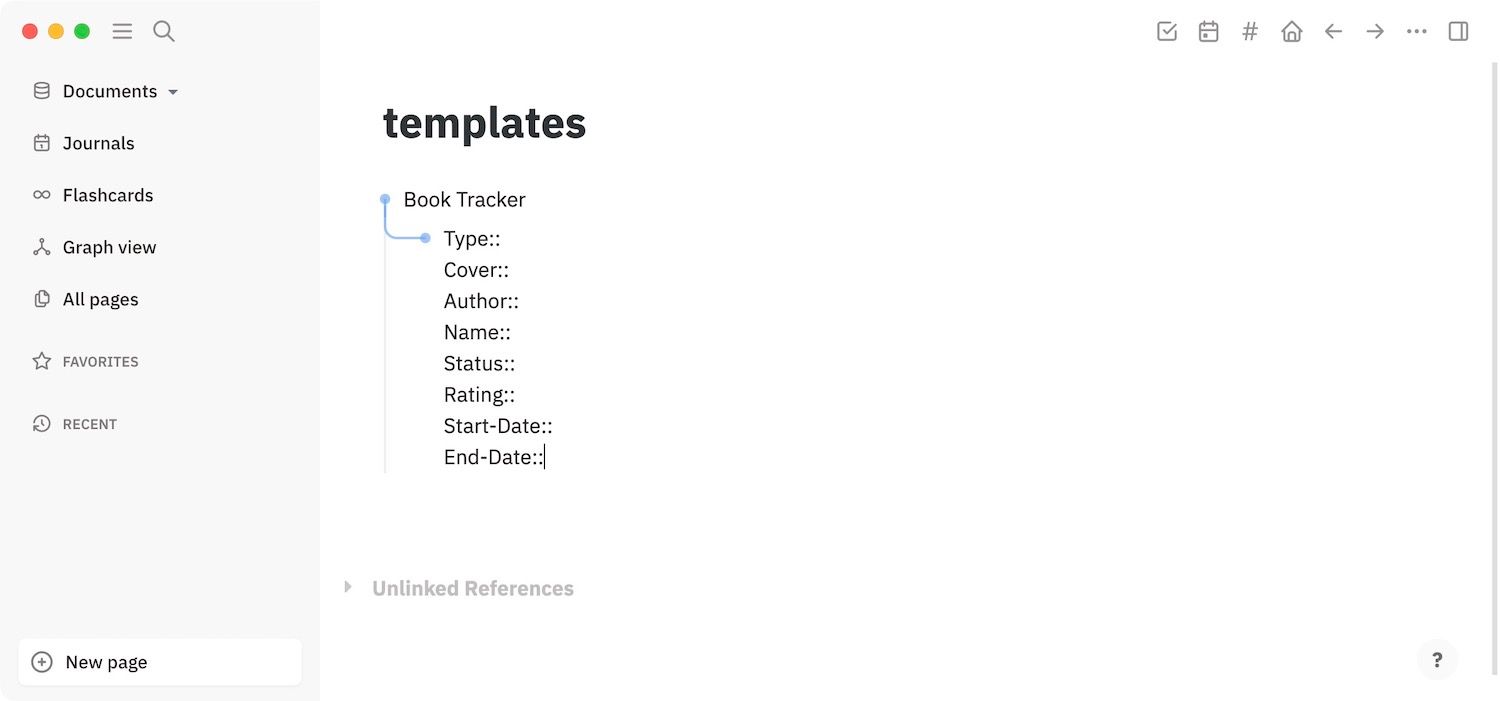
4. Щелкните правой кнопкой мыши родительский блок и выберите Сделать шаблон вариант.
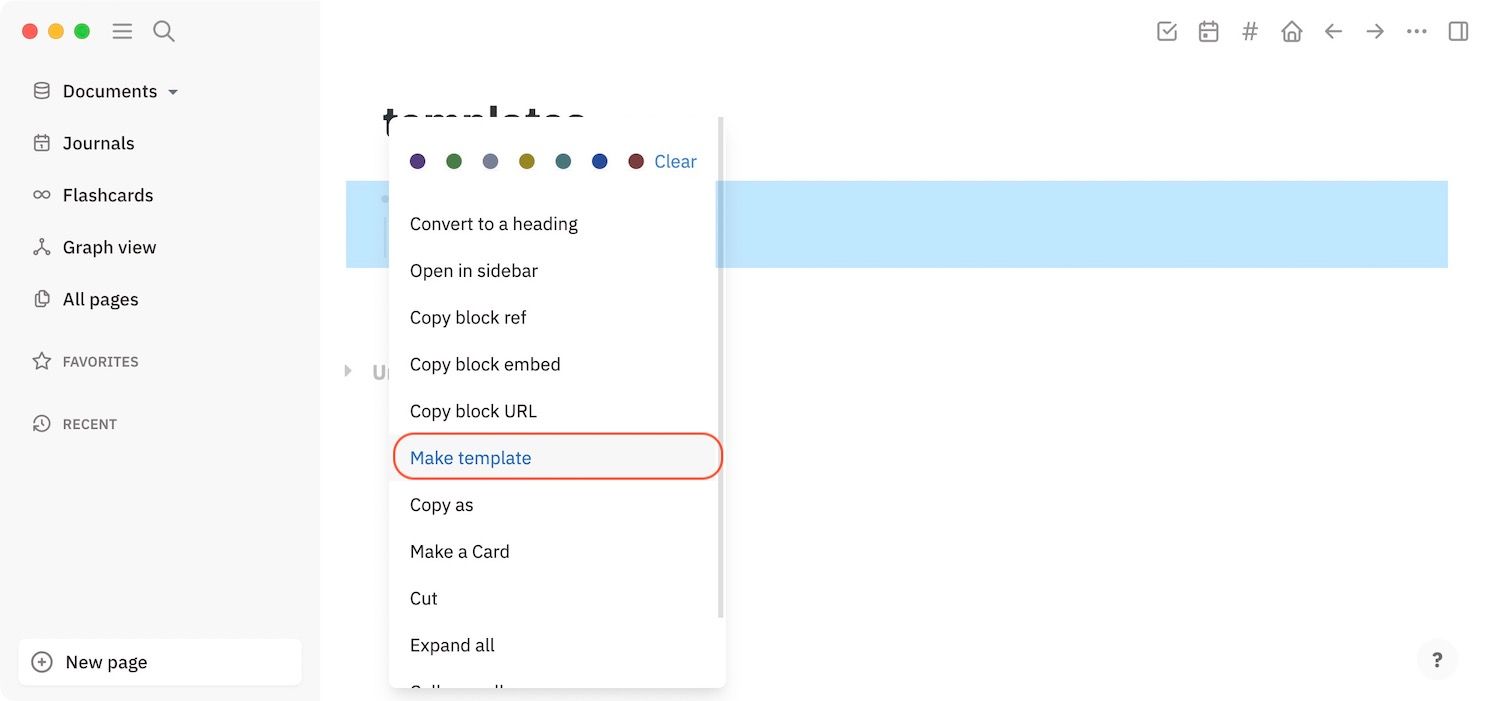
5. Введите имя шаблона и отключите переключатель рядом с Включая родительский блок в шаблон? вариант. Наконец, нажмите на Представлять на рассмотрение кнопка сохранения изменений.
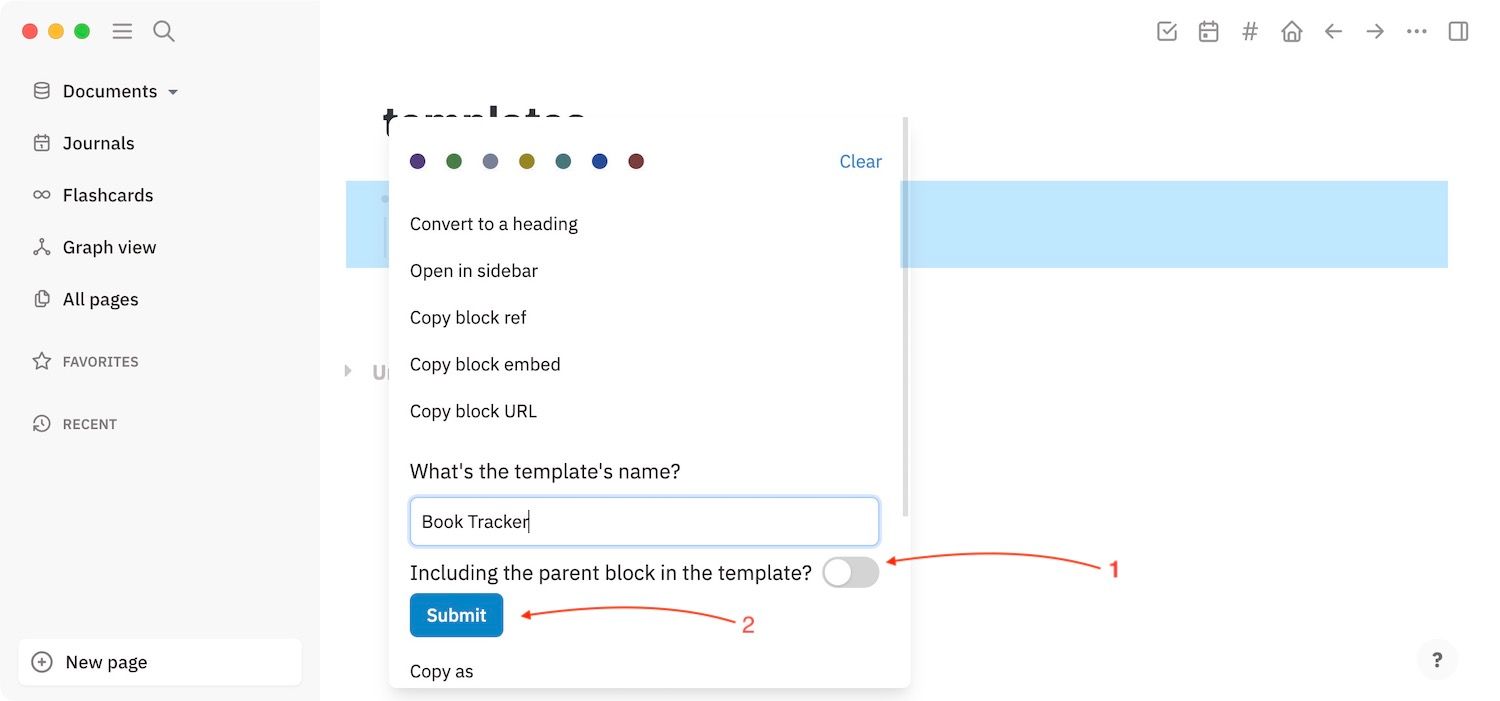
Используйте шаблон средства отслеживания книг, чтобы добавлять метаданные в книги
Теперь, когда мы создали шаблон средства отслеживания книг, мы будем использовать его для добавления метаданных к книгам, которые мы хотим отслеживать. Допустим, вы читаете книгу Делайте хорошее искусство Нила Геймана.
1. Используйте Новая страница кнопку в Logseq, чтобы создать страницу для книги, которую вы хотите отслеживать.
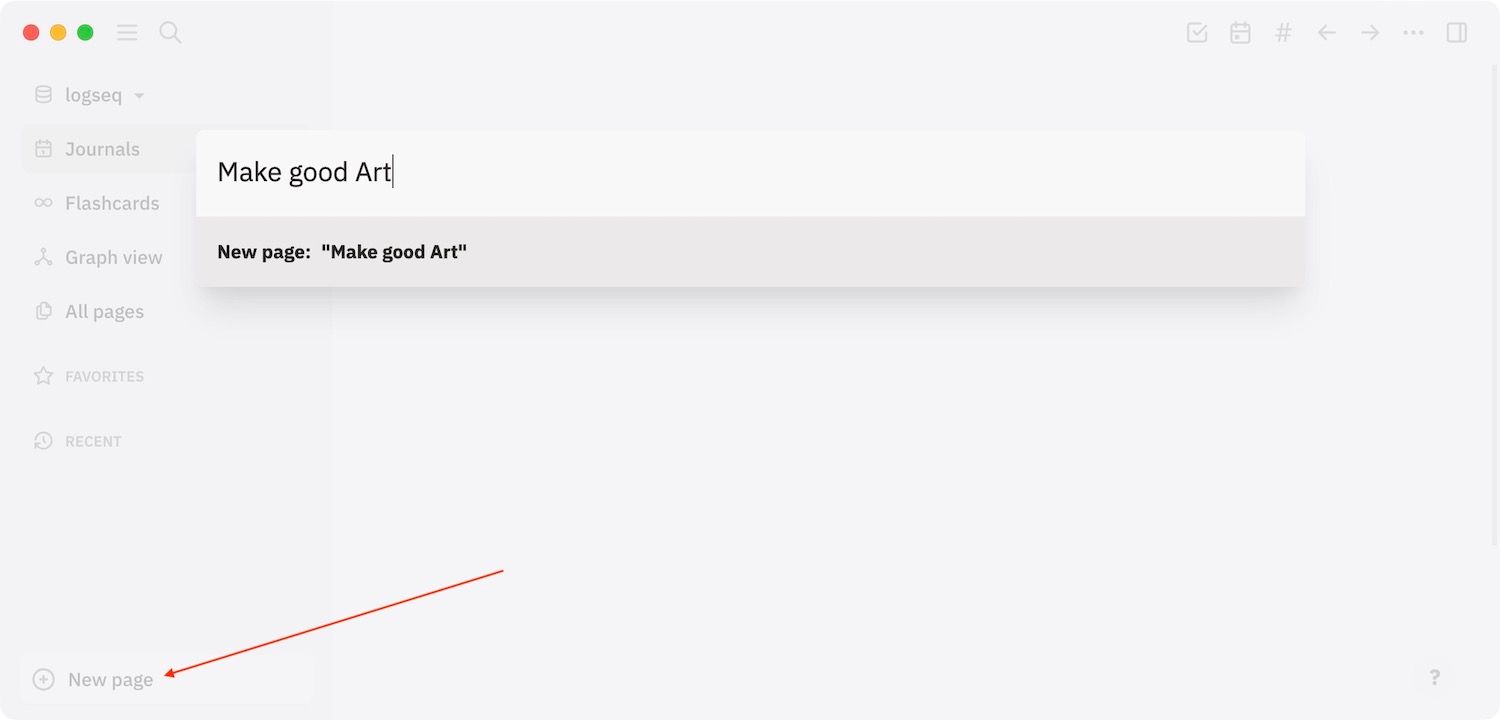
2. Используйте меню «/» и прокрутите вниз, чтобы найти команду «Шаблон». Нажмите на него, чтобы использовать его.
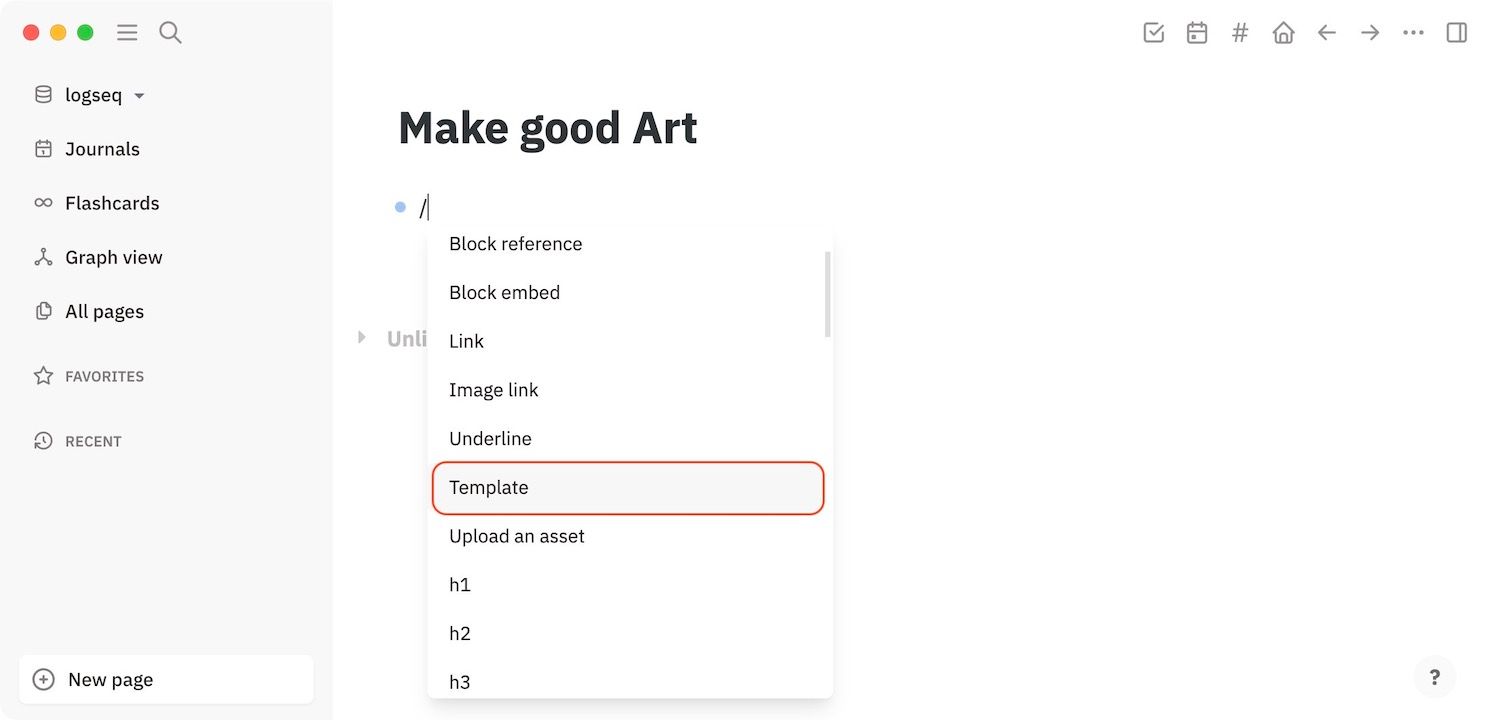
3. Нажмите на шаблон Book Tracker, и он автоматически заполнит метаданные.
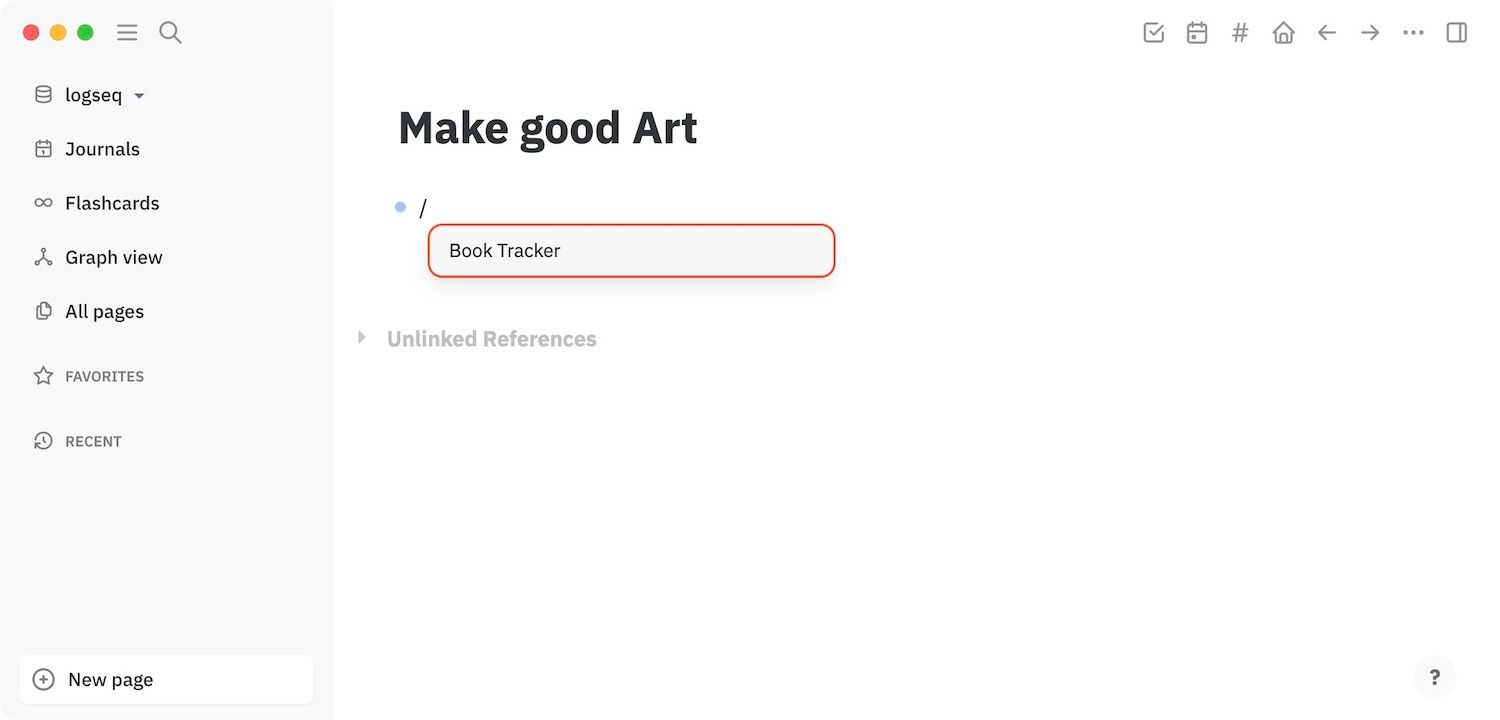
4. В свойстве «Тип» мы будем добавлять книги по мере их отслеживания, но вы можете добавить все, что захотите. Если вы хотите, чтобы ваш книжный трекер отображал обложку книги, вам придется загрузить обложку из Google.
Также, мы рекомендуем изменить размер обложки до 120 пикселей по высоте чтобы он не занимал лишнего места. Чтобы загрузить обложку, используйте меню «/» и нажмите на значок Загрузить объект вариант. Выберите загруженную обложку, чтобы загрузить ее в Logseq.
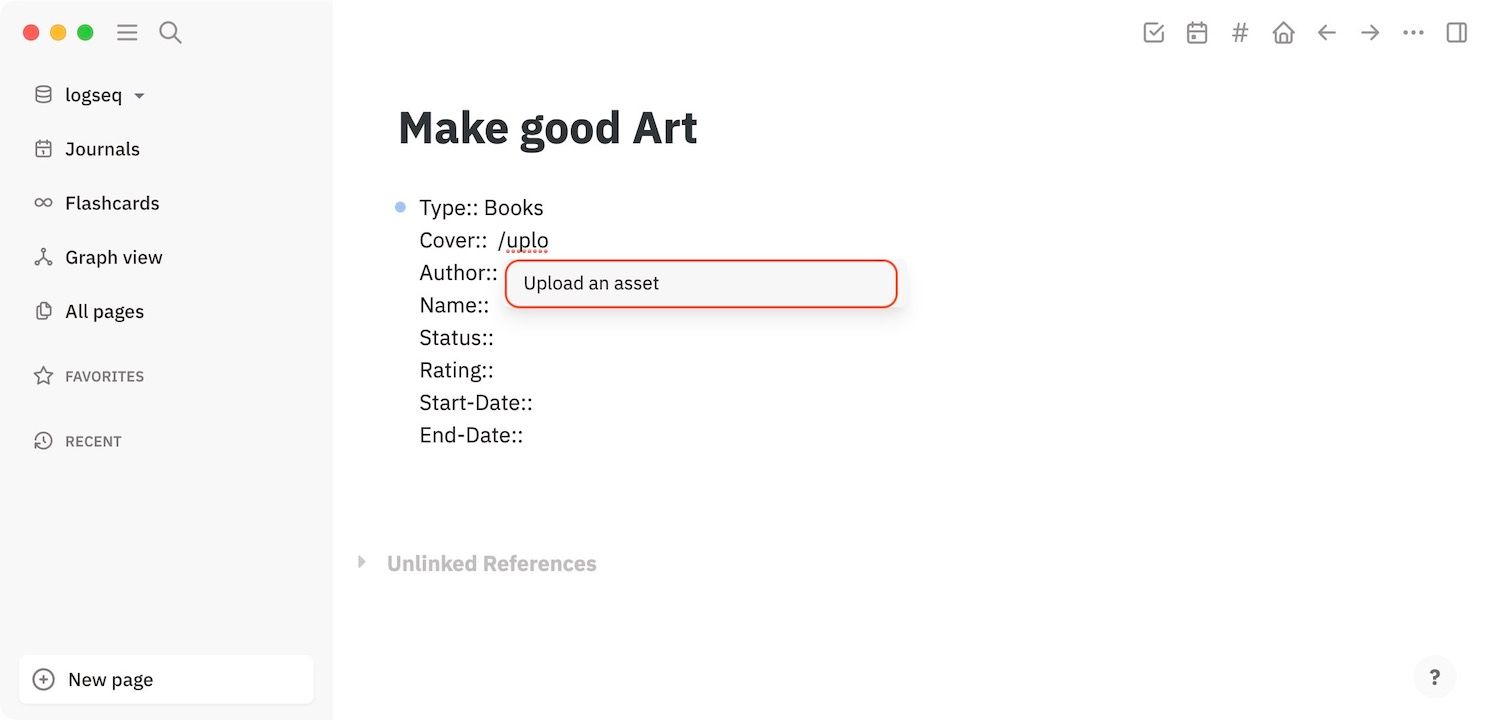
В разделе «Имя» добавьте название книги, заключенное в двойные квадратные скобки. Это создаст ссылку на страницу книги, которая пригодится позже.
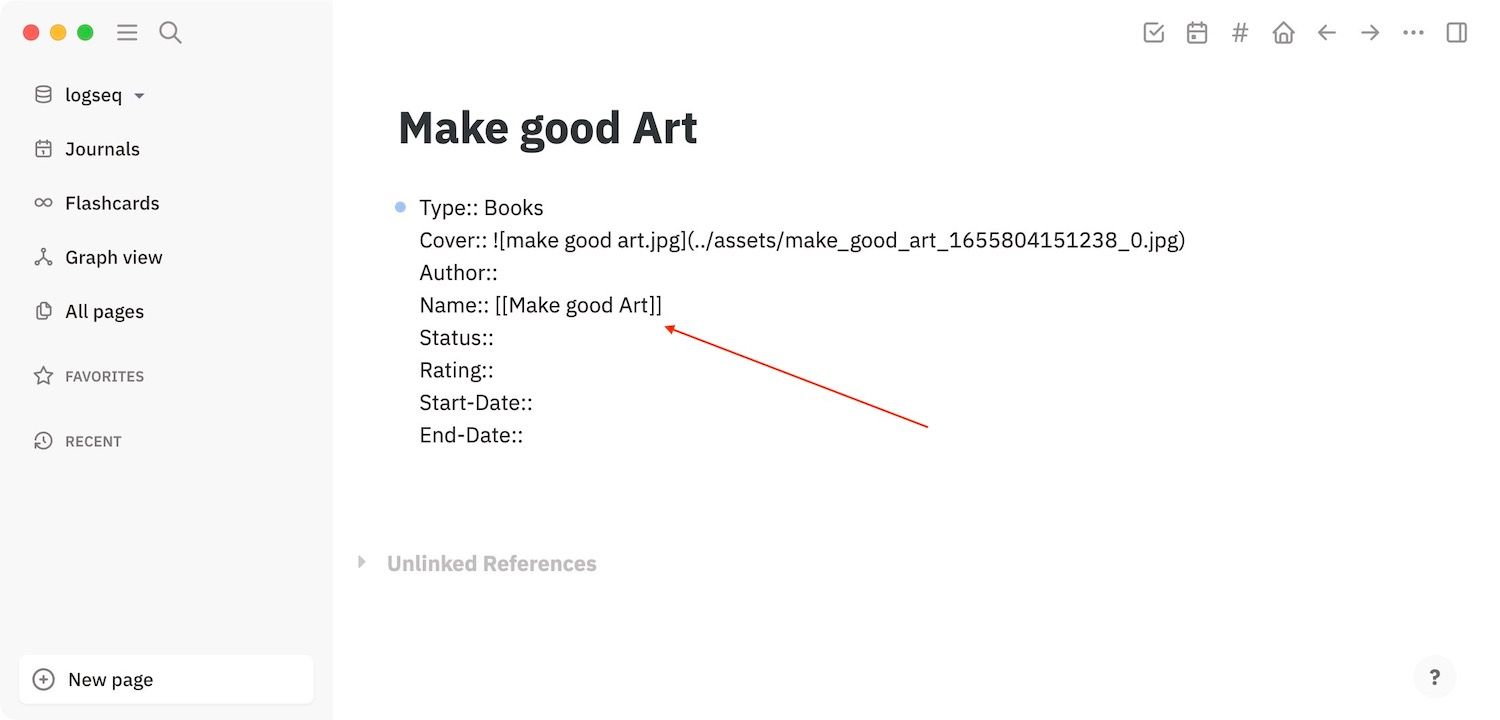
Теперь заполните всю остальную информацию по мере необходимости. Вот как мой выглядит после добавления всех свойств. Поля «Рейтинг» и «Дата окончания» я оставил пустыми, так как заполняю их после прочтения книги.
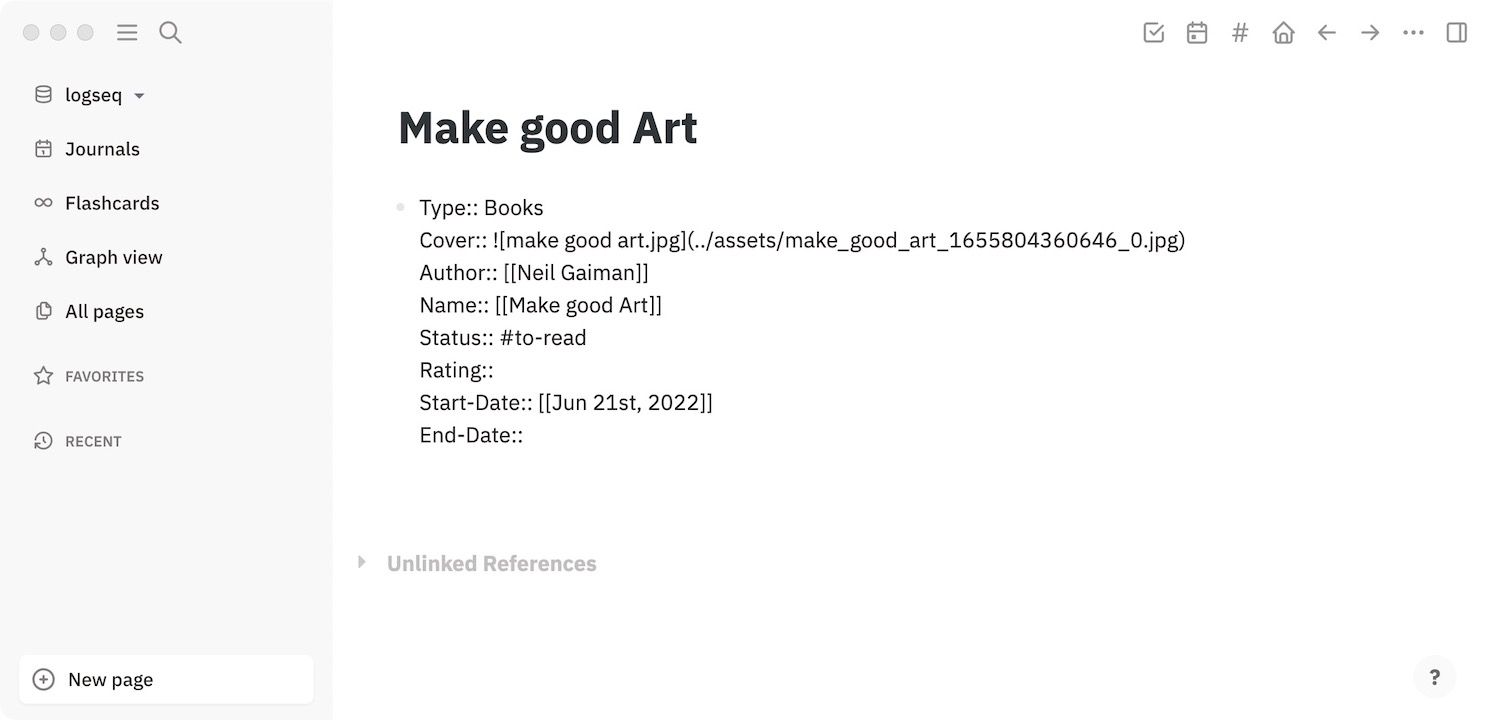
Используйте запрос для создания трекера книг
Теперь пришло время использовать запрос, который соберет все книги, которые у вас есть в Logseq, в одном месте. Вы можете использовать этот запрос где угодно в Logseq, но рекомендуется иметь отдельную страницу для отслеживания книг.
1. Используйте кнопку «Новая страница», чтобы создать страницу Book Tracker в Logseq.
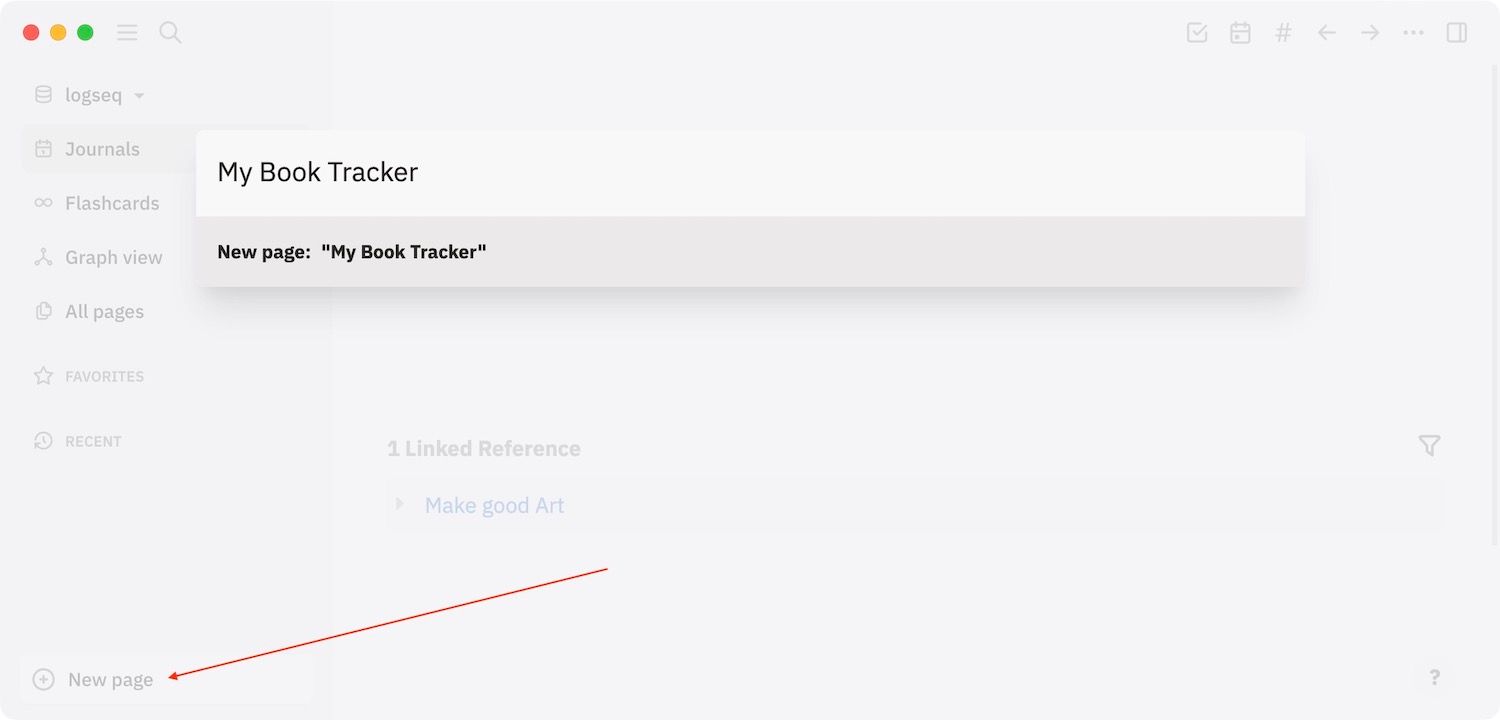
2 Используйте команду «/», чтобы использовать функцию запроса, или скопируйте и вставьте приведенный ниже запрос.
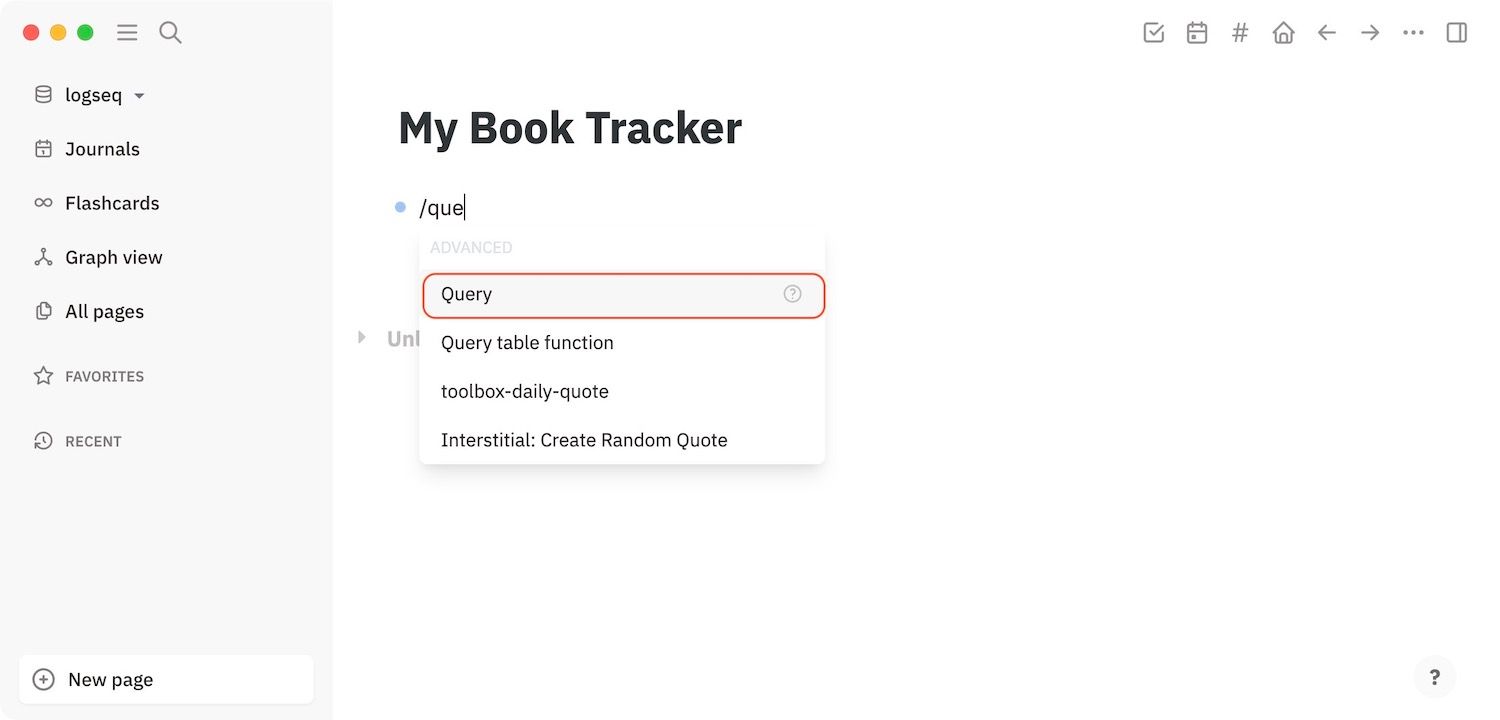
{запрос (свойство страницы: тип “Книги”)}
Не забудьте изменить :type с «Книги» на тип, который вы используете в своем шаблоне.
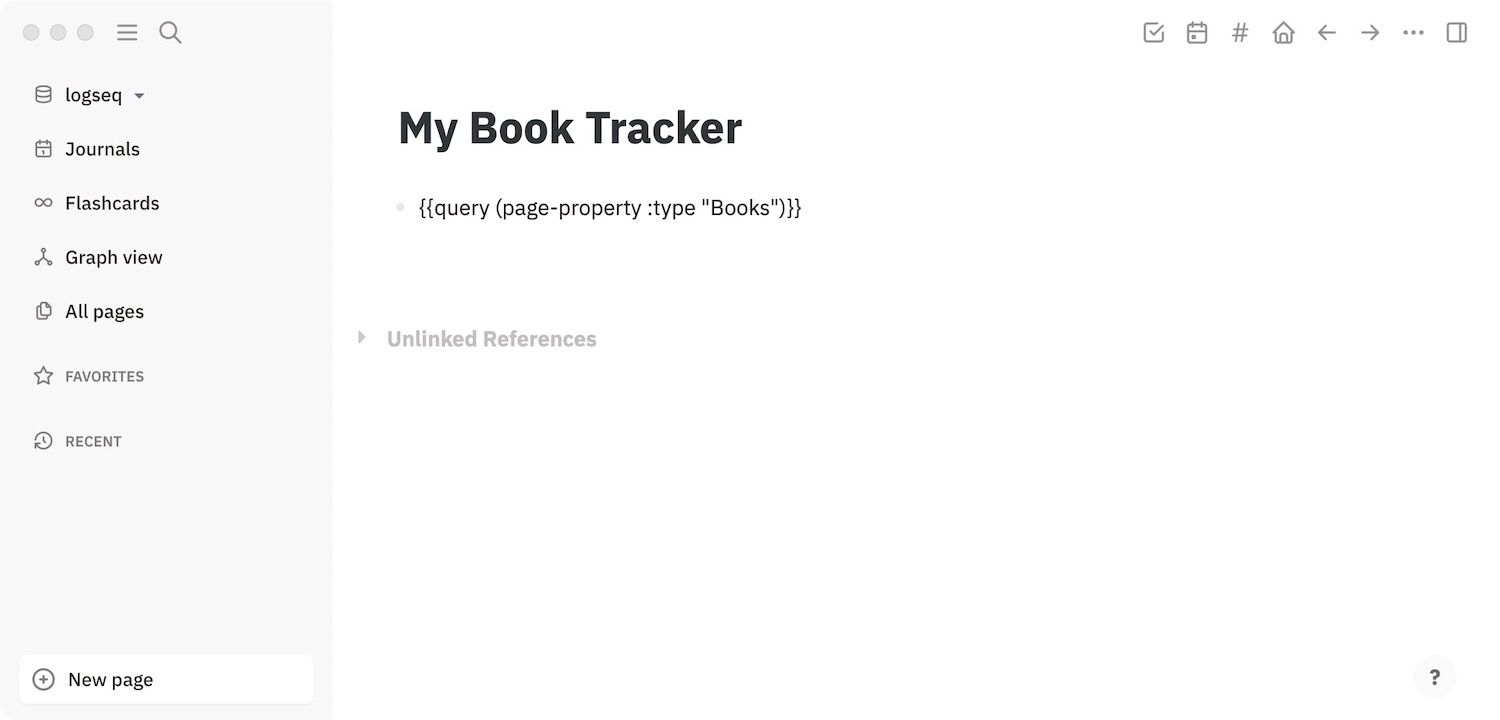
3. Нажмите на маркер запроса, и вы увидите, что все ваши книги отображаются в аккуратной таблице. Чтобы настроить информацию, показанную в таблице, щелкните значок шестеренки рядом с Установить свойства.
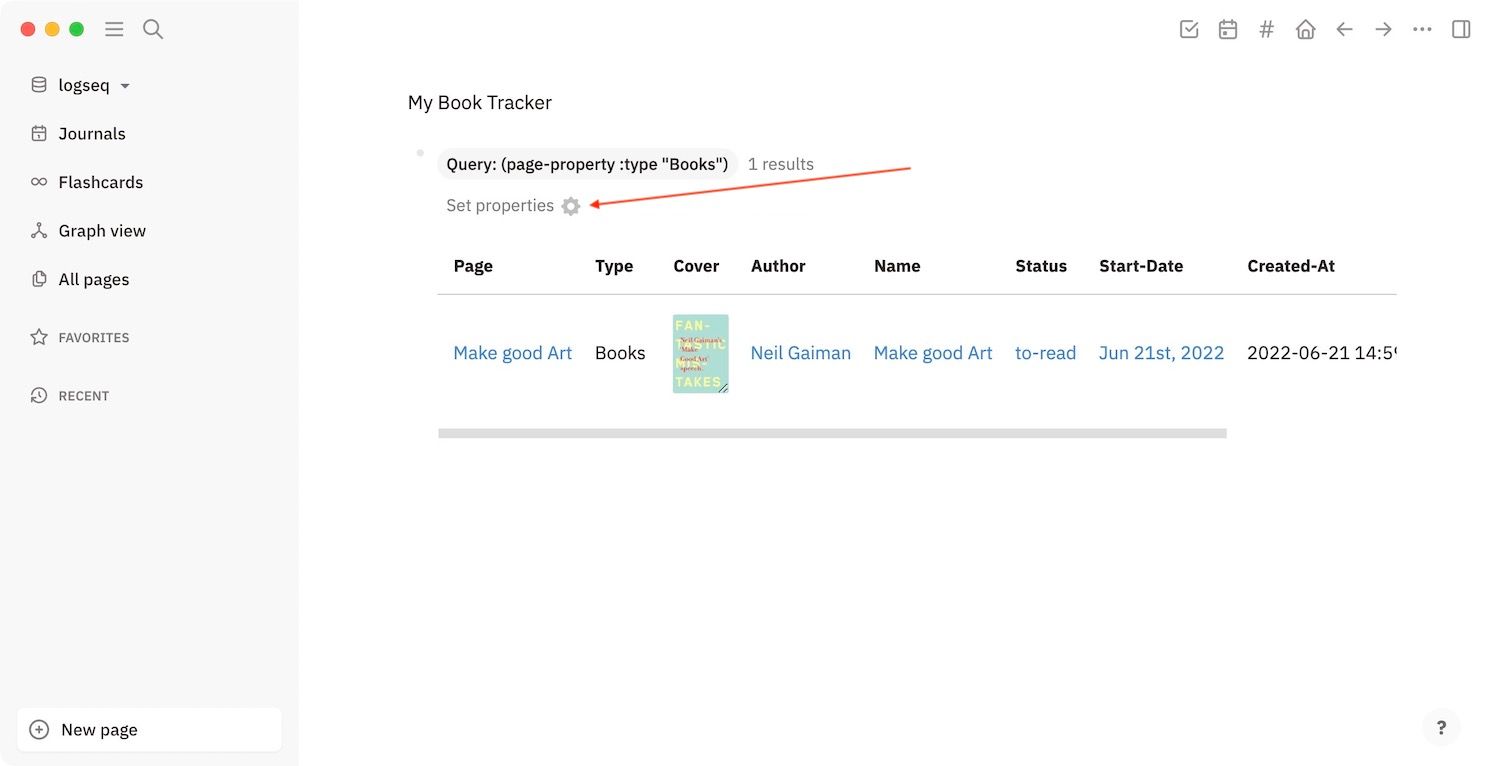
4. Сначала отключите все свойства, нажав на переключатели.
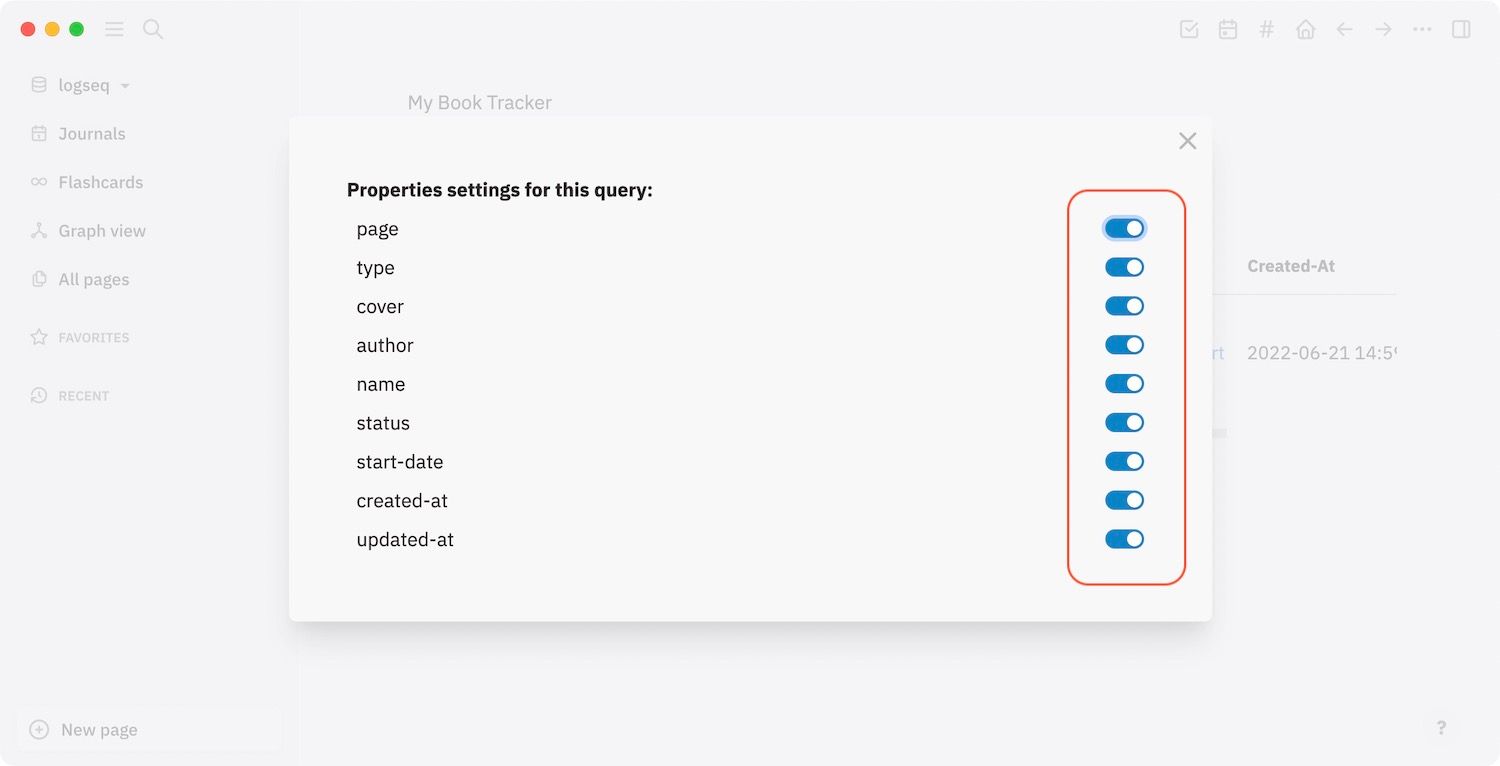
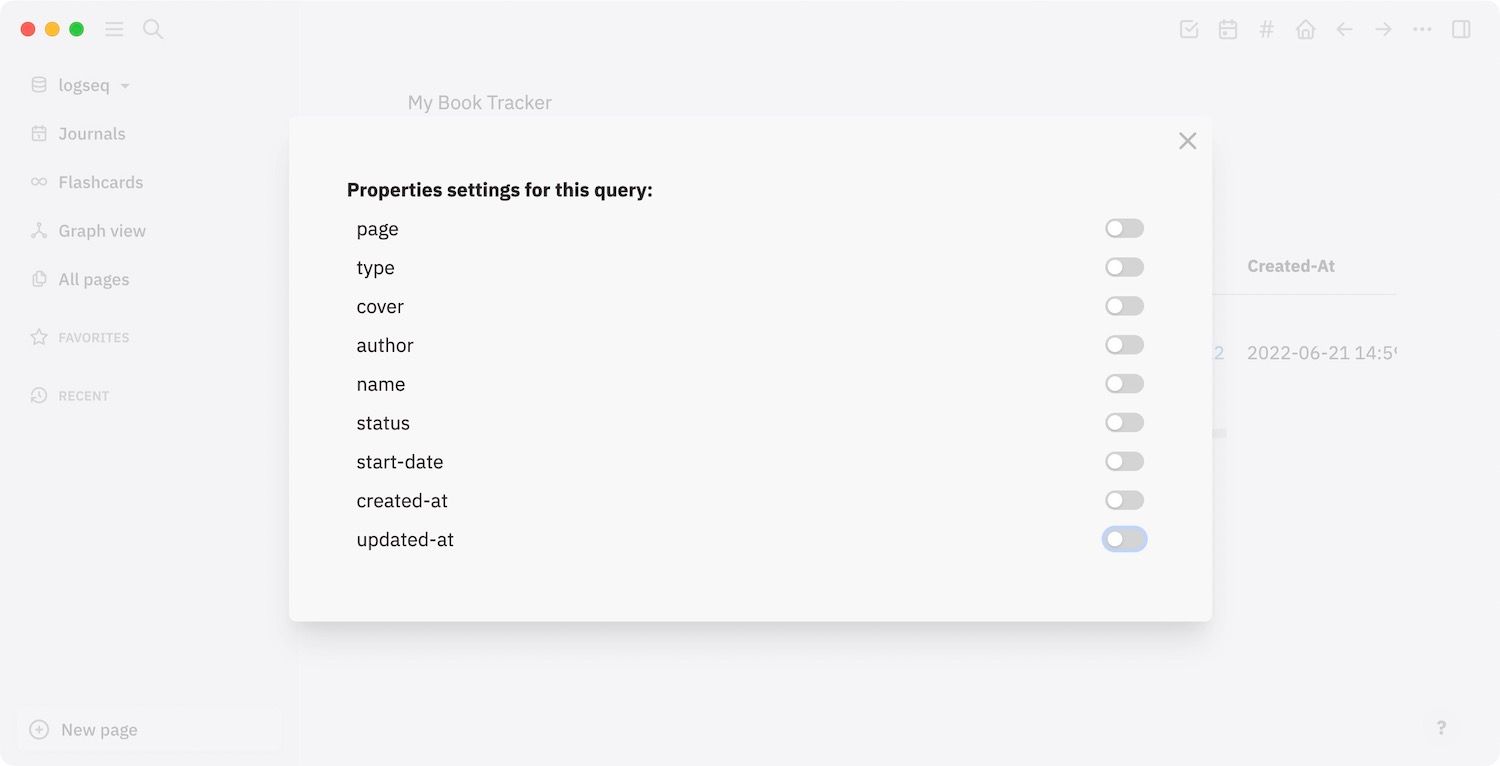
5. Теперь включите их одну за другой в том порядке, в котором вы хотите видеть их в таблице. Например, я хочу видеть обложку книги в крайнем левом столбце, поэтому сначала включу ее.
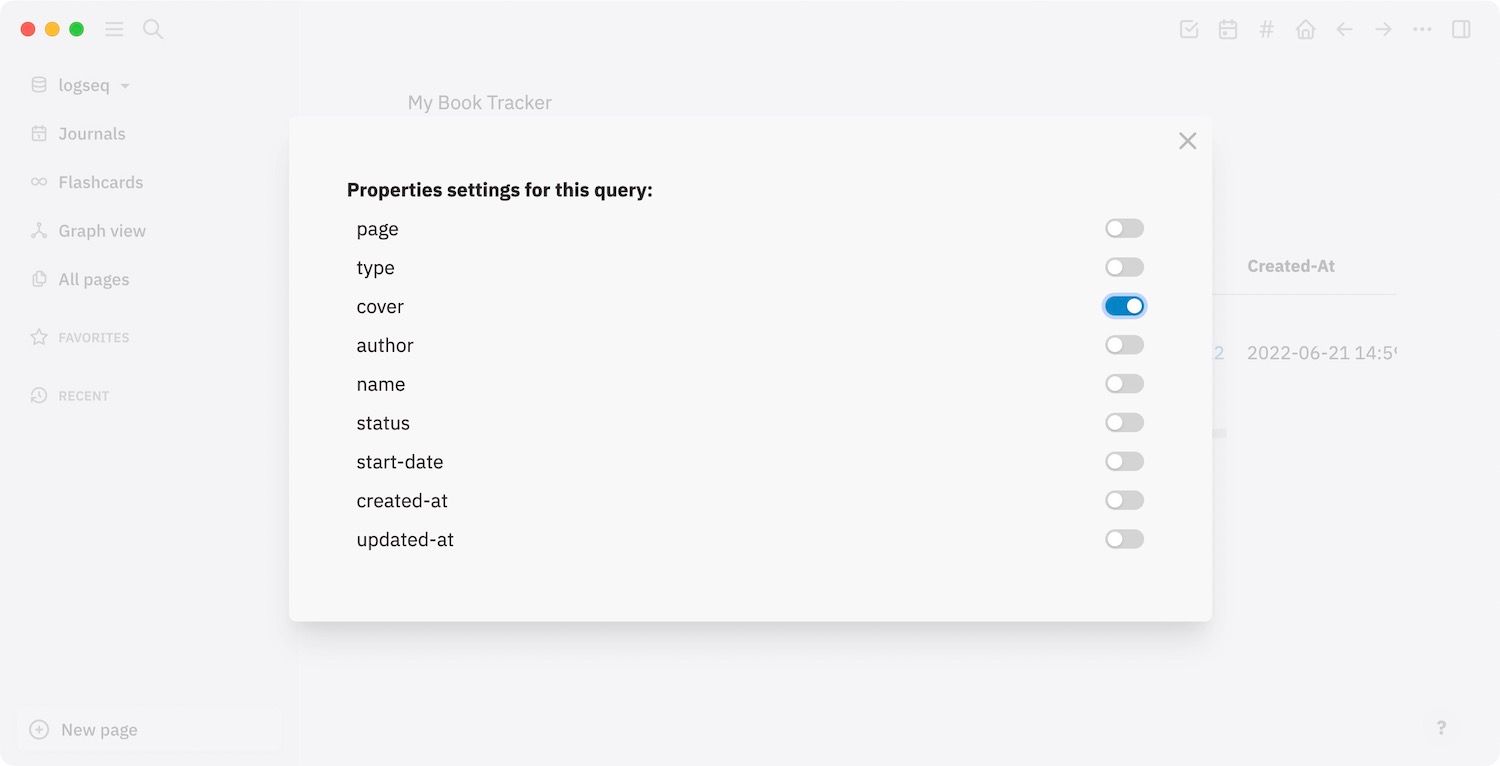
6. Нажмите кнопку (X), чтобы закрыть панель настроек, когда вы включили все свойства, которые хотите видеть в таблице.
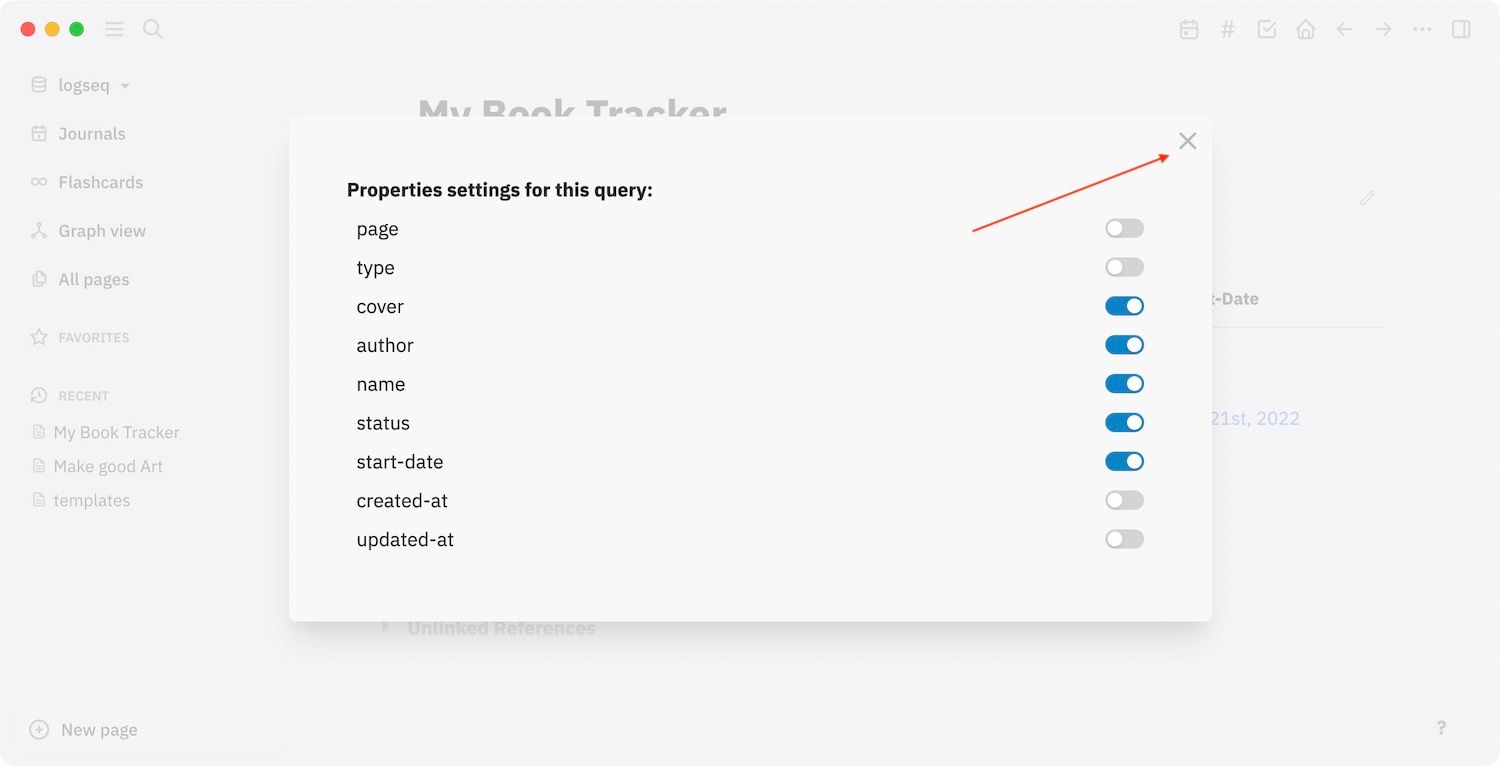
Вы заметите, что свойства Rating и End-Date не отображаются. Это потому, что их поля были пусты. Как только вы добавите данные, они начнут отображаться.
7. Ваша страница трекера книг готова. Как видите, выглядит потрясающе. Кроме того, поскольку мы добавили ссылки на свойства автора и названия книги, мы можем щелкнуть по ним, чтобы перейти на соответствующую страницу.
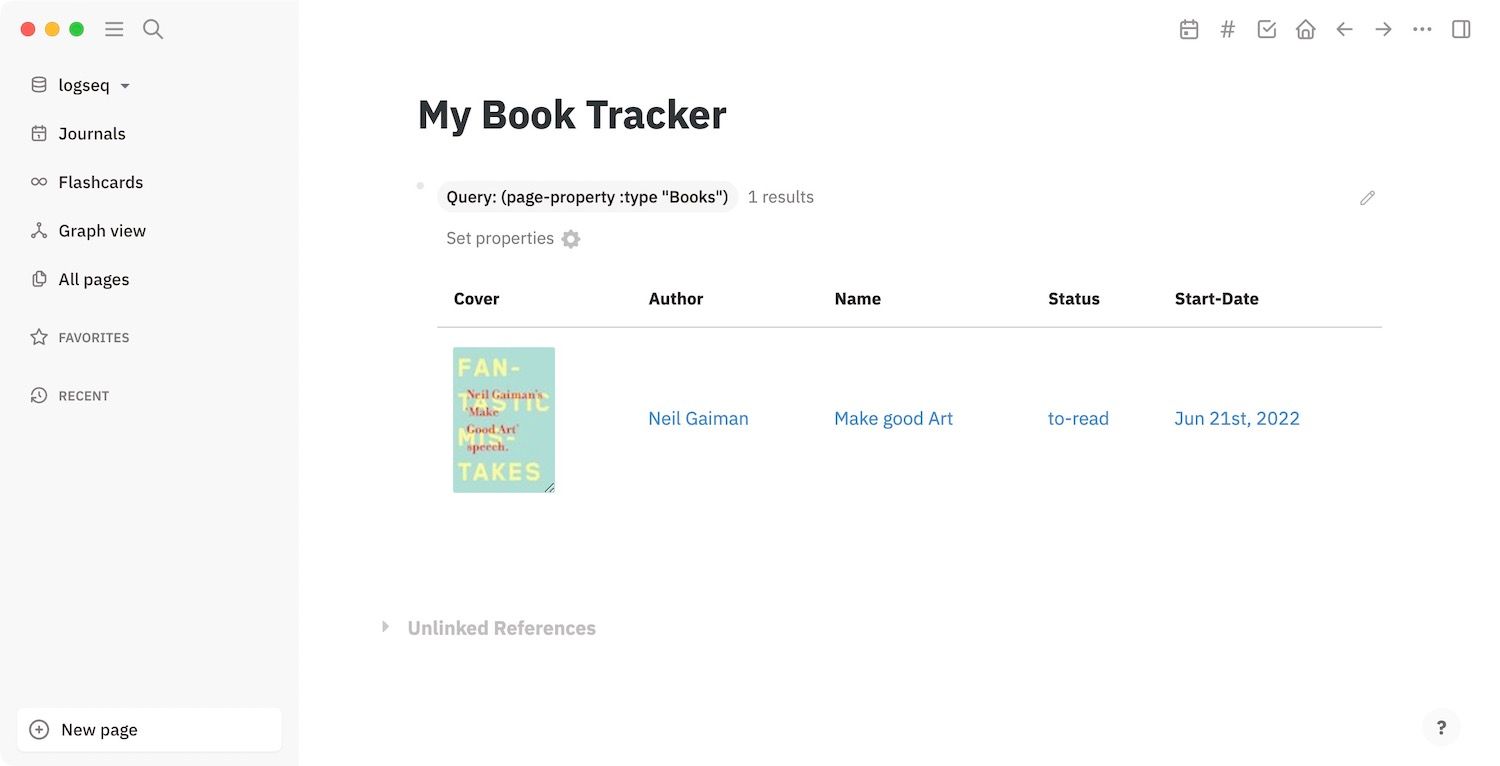
Что я делаю, так это делаю заметки на странице, которую я создал для книги, и быстро получаю к ним доступ, щелкая имя на странице отслеживания книг. Вы можете использовать эти функции, как хотите. Поэкспериментируйте с ними и найдите рабочий процесс, который подходит вам лучше всего.
Создание буктрекера в Logseq: последние мысли
Отслеживание книг, которые вы читаете, в Logseq поможет вам управлять своим списком чтения и легко получать доступ к заметкам, которые вы делаете по ним. Благодаря функциям перелинковки и обратных ссылок вы также сможете соединять идеи из разных книг для лучшего понимания.
Если вы найдете руководство полезным, не забудьте поделиться им, так как каждая публикация помогает увеличить охват нашего контента. Как всегда, если у вас есть какие-либо вопросы относительно этого руководства, связаться с нами в Twitterи мы ответим на все ваши вопросы.





